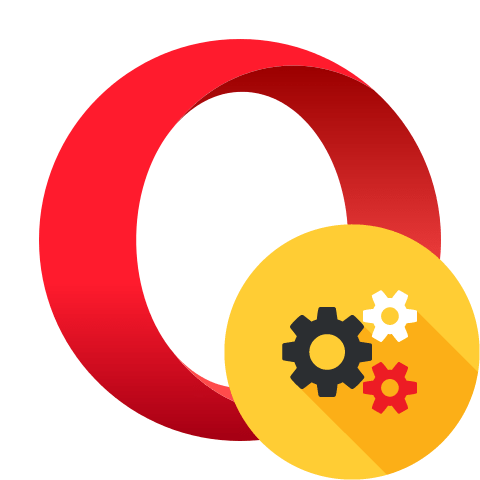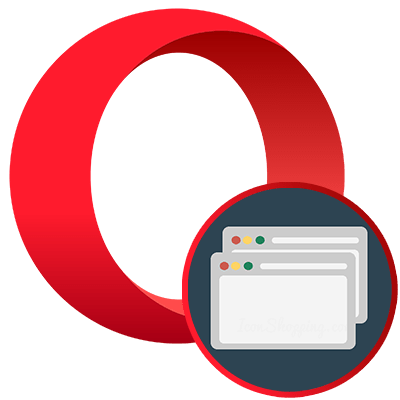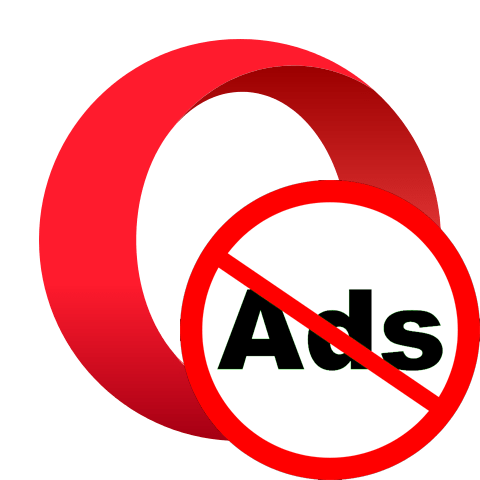Зміст

Історія відвіданих сторінок – дуже корисний розділ, який є у всіх сучасних браузерах. З його допомогою можна переглянути раніше відвідані сайти, відшукати серед них цікавить, на корисність якого раніше ви не звернули уваги або просто забули занести його в закладки. Але бувають випадки, коли потрібно дотримати конфіденційність, щоб інші особи, які мають доступ до комп'ютера, не могли дізнатися, які ви сторінки відвідували. В цьому випадку необхідно почистити історію браузера. Давайте з'ясуємо, як видалити історію в Опері різними способами.
Варіанти очищення історії відвідувань
Журнал відвідувань в Opera можна очистити як за допомогою вбудованих інструментів браузера, так і використовуючи сторонні програми.
Спосіб 1: сторонні програми
Очистити історію браузера Opera можна за допомогою сторонніх програм. Однією з таких є популярне рішення для очищення комп'ютера CCleaner.
- Запускаємо програму і переходимо з Розділ " стандартне очищення» . Знімаємо всі галочки навпроти найменувань очищаються параметрів.
- Потім переходимо у вкладку »Додатки" .
- Тут також знімаємо галочки з усіх параметрів, залишивши їх тільки в розділі «Opera» навпроти пункту " Журнал відвіданих сайтів» . Тиснемо на кнопку " аналіз» .
- Проводиться аналіз даних, які підлягають очищенню. Після його завершення тиснемо на кнопку»очищення" .
- Потім відкриється діалогове вікно, в якому для підтвердження дій слід натиснути на кнопку»продовжити" .
- Виконується процедура повного очищення історії браузера Opera.
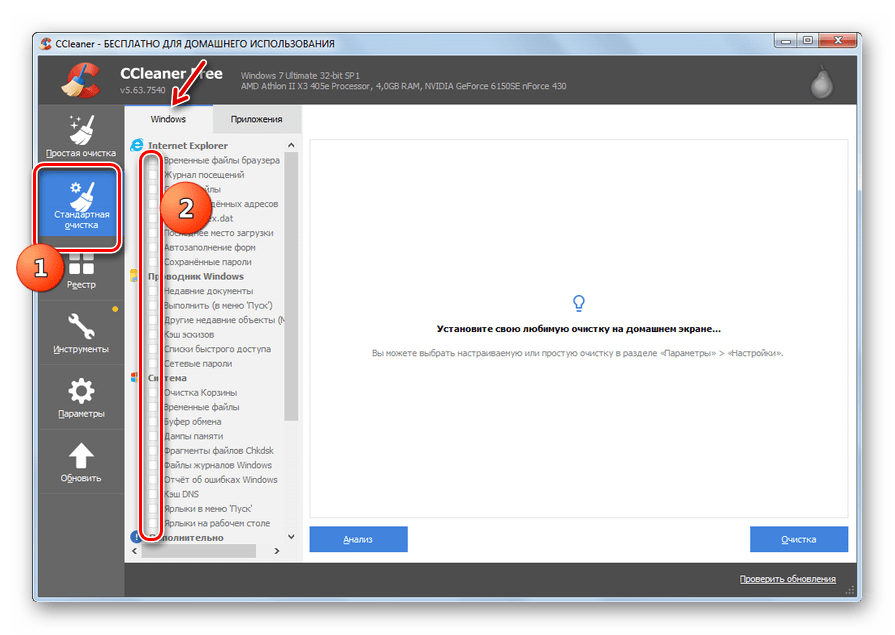
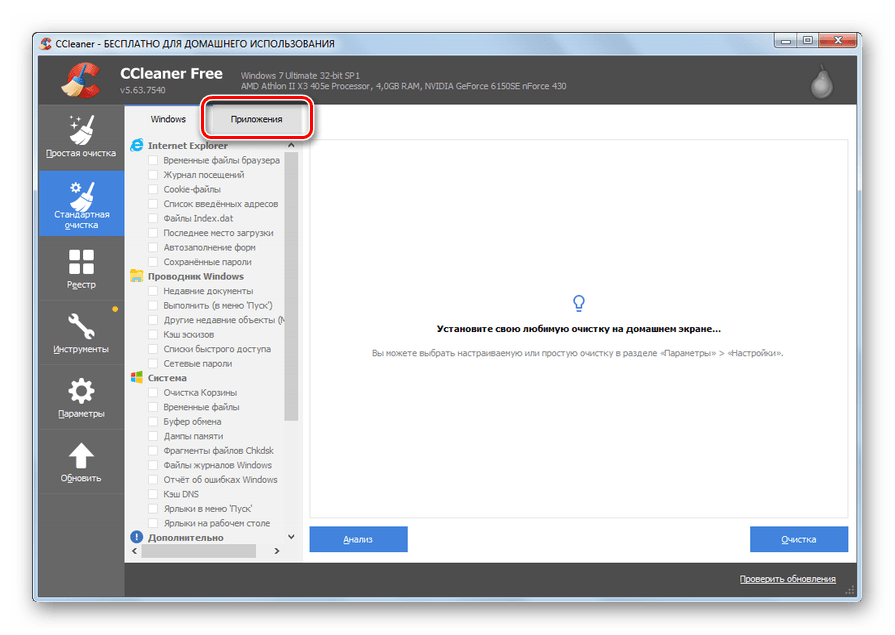
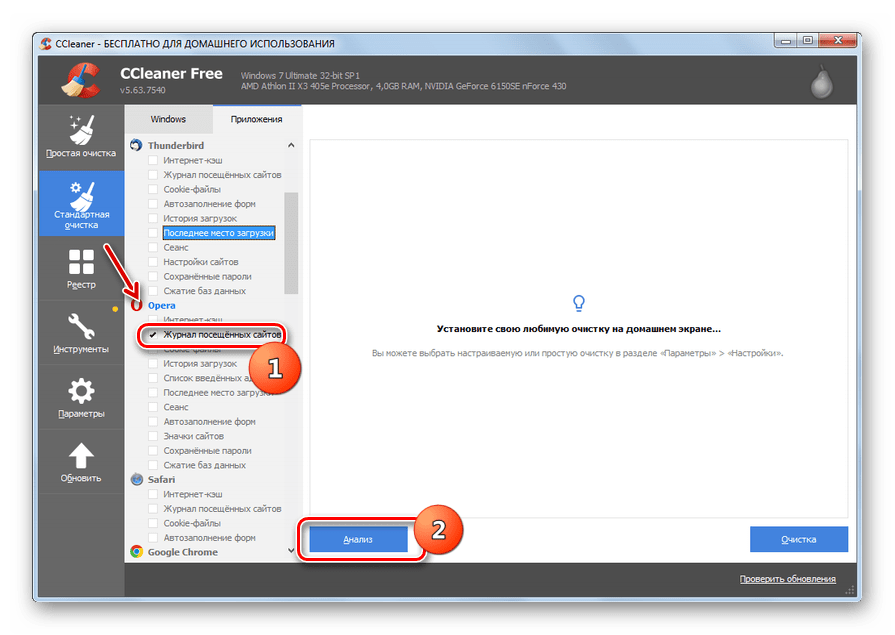
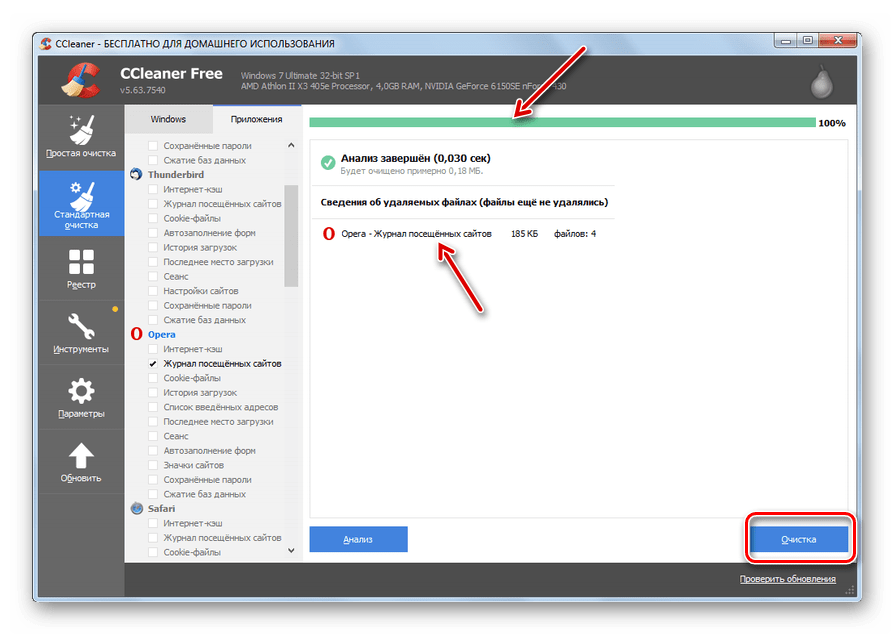
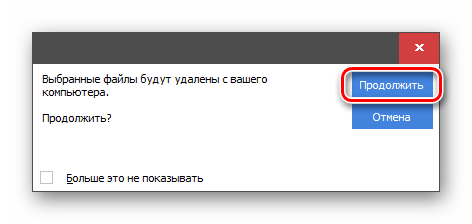
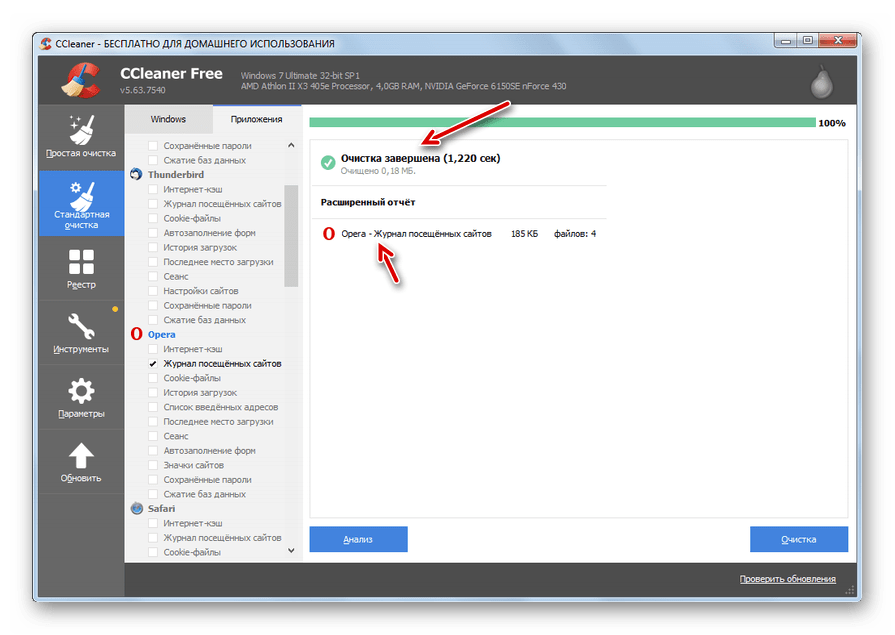
Спосіб 2: розділ налаштувань
Видалити історію опери можна також в спеціалізованому розділі налаштувань по очищенню різних даних цього браузера.
- Потрапити в розділ очищення веб-оглядача можна стандартним способом. Для цього, перейшовши в Головне меню браузера і клацнувши по логотипу Opera в верхньому лівому кутку вікна, вибираємо з списку пункт»Налаштування" або застосовуємо поєднання гарячих клавіш Alt+P .
- Потім за допомогою бічного меню вікна налаштувань браузера послідовно переміщаємося по позиціях»Основні"
і
«Безпека»
. Далі в основній частині інтерфейсу в блоці
" конфіденційність та безпека»
клацаємо по пункту
" Очистити історію відвідувань»
.
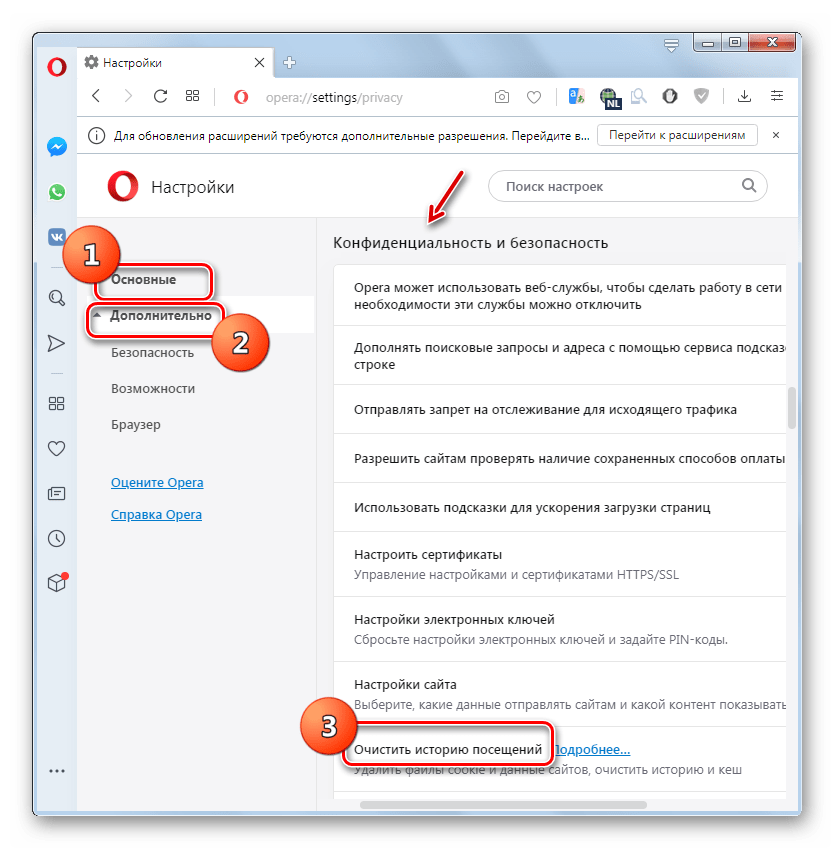
Але перейти в розділ налаштувань для очищення можна і більш простим способом, хоча він дещо і відрізняється від стандартного порядку дій. Для цього після виклику головного меню шляхом кліка по логотипу Opera переходимо в списку по позиціях «історія» і " Очистити історію відвідувань» . Або просто набираємо на клавіатурі поєднання Ctrl+Shift+Del .
- Після виконання будь-якого з вищевказаних дій відкриється вікно очищення у вкладці»Основні" . Тут же буде пропонуватися видалити файли cookie і очистити кеш. Але так перед нами стоїть інше завдання, знімаємо галочки з зазначених пунктів і встановлюємо позначку тільки навпроти пункту " історію відвідувань» . Для повного видалення потрібно простежити, щоб в випадаючому списку " часовий діапазон» був встановлений варіант »весь час" . Якщо ж необхідно очистити історію тільки за останню годину, добу, тиждень або місяць, вибираємо відповідний параметр, потім тиснемо кнопку " видалити дані» .
- Після виконання цих дій журнал відвідувань буде очищений.
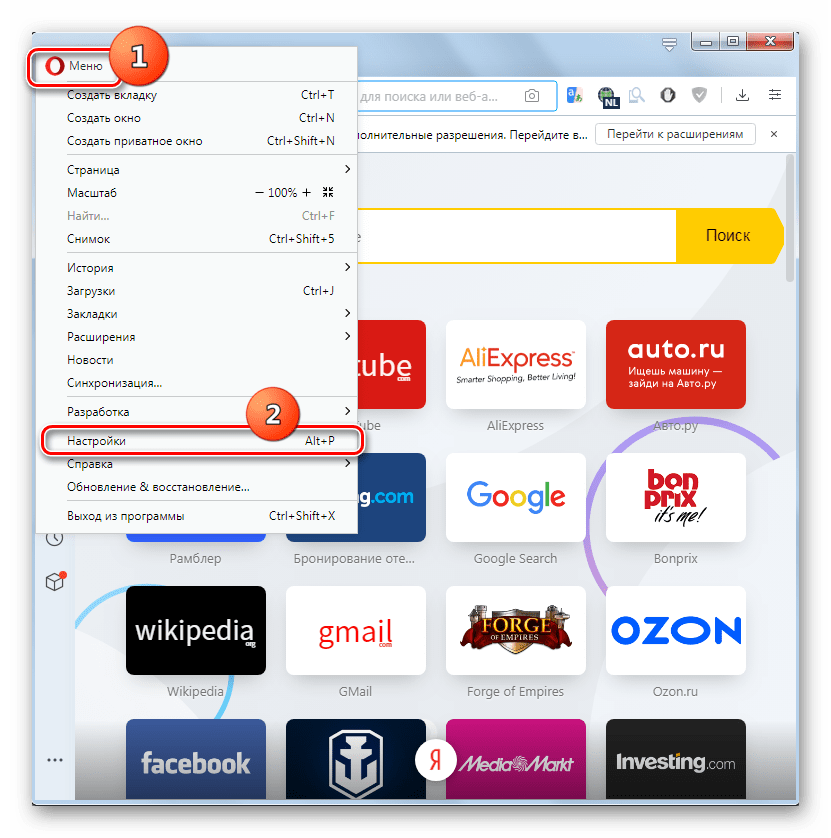
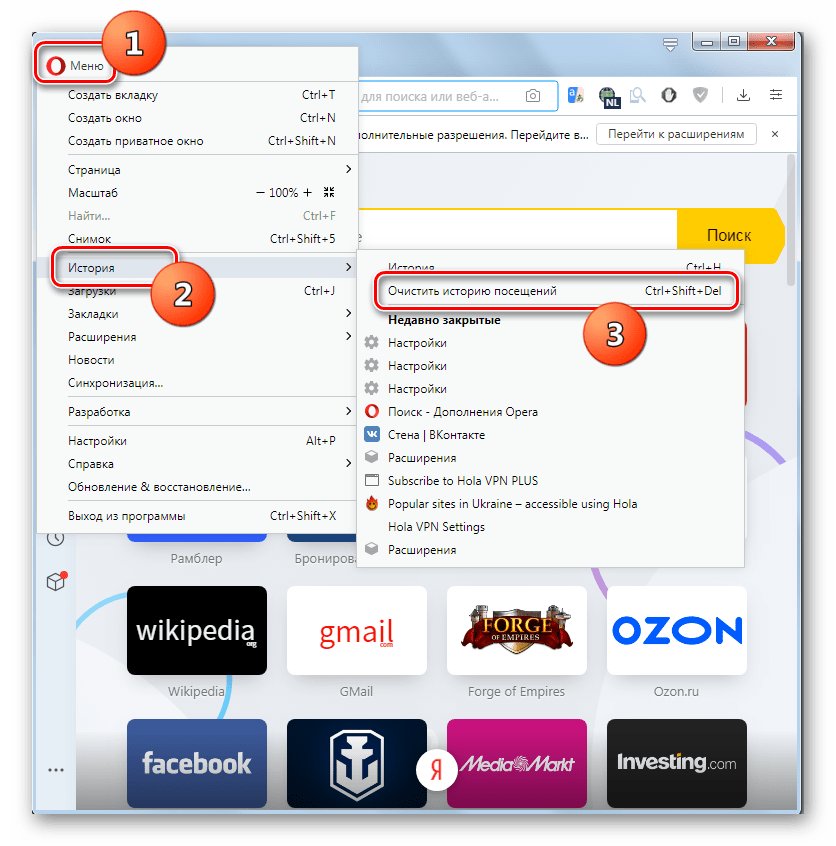
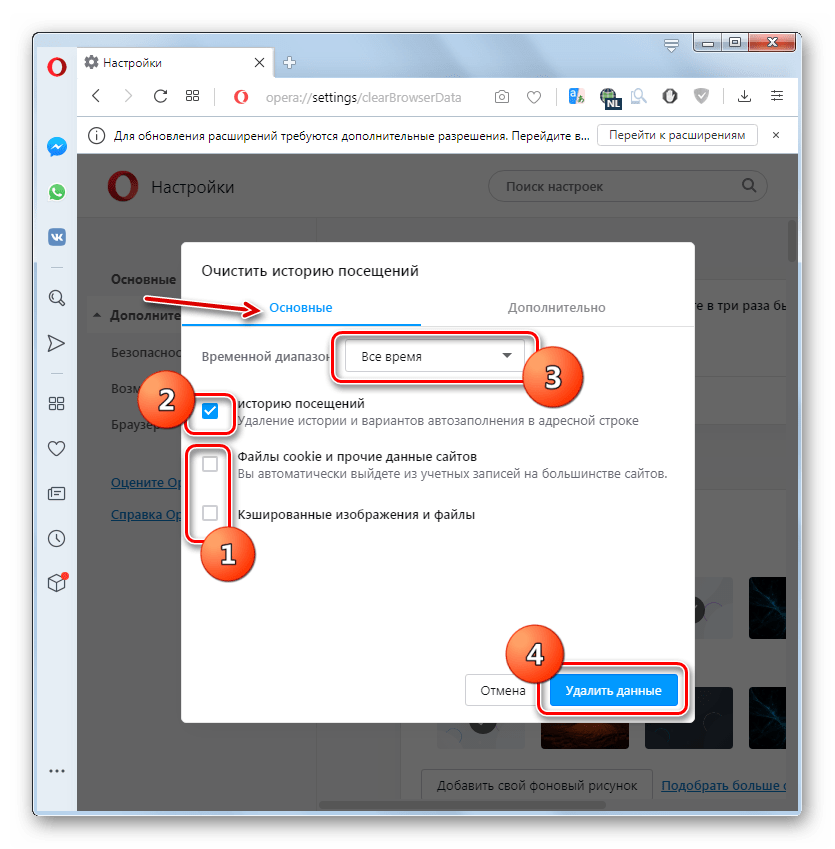
Спосіб 3: Розділ управління історією
Очистити історію можна також безпосередньо через вікно журналу відвіданих веб-сторінок.
- У верхньому лівому кутку браузера відкриваємо меню і в списку двічі послідовно переходимо по пунктах «історія» .
- Перед нами відкривається розділ історії відвіданих веб-сторінок. Сюди можна також потрапити, просто набравши на клавіатурі комбінацію клавіш Ctrl+H .
- Для повного очищення історії нам просто потрібно натиснути на кнопку " Очистити історію» у верхньому правому куті вікна.
- Далі відкривається знайоме нам вікно очищення браузера. У ньому потрібно виконати ті ж дії, які були описані в попередньому способі, починаючи з пункту 3.
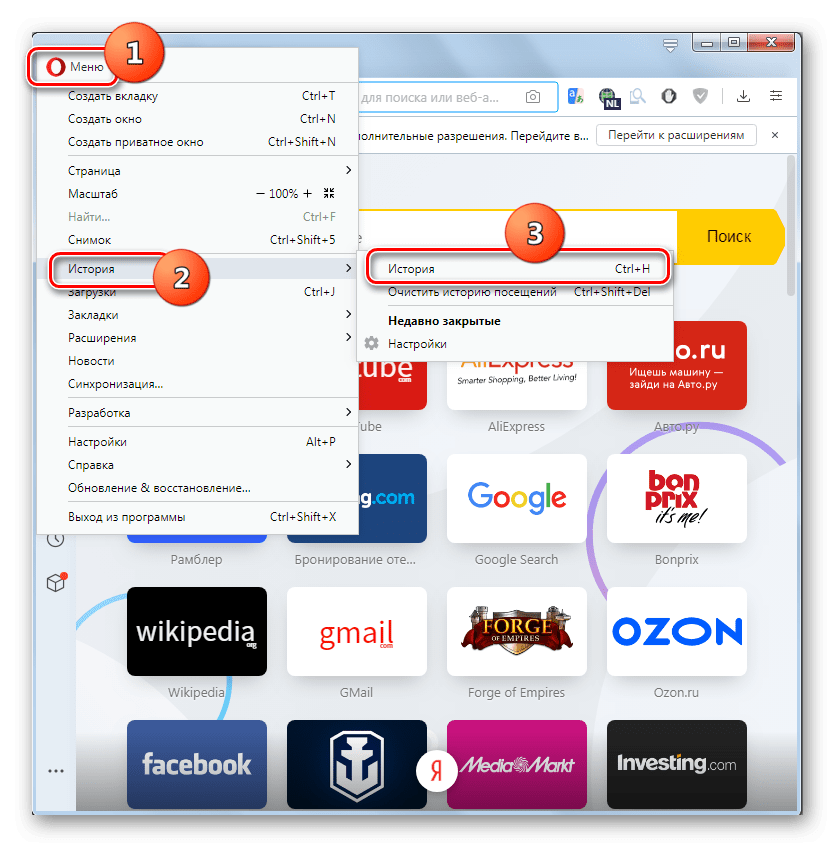
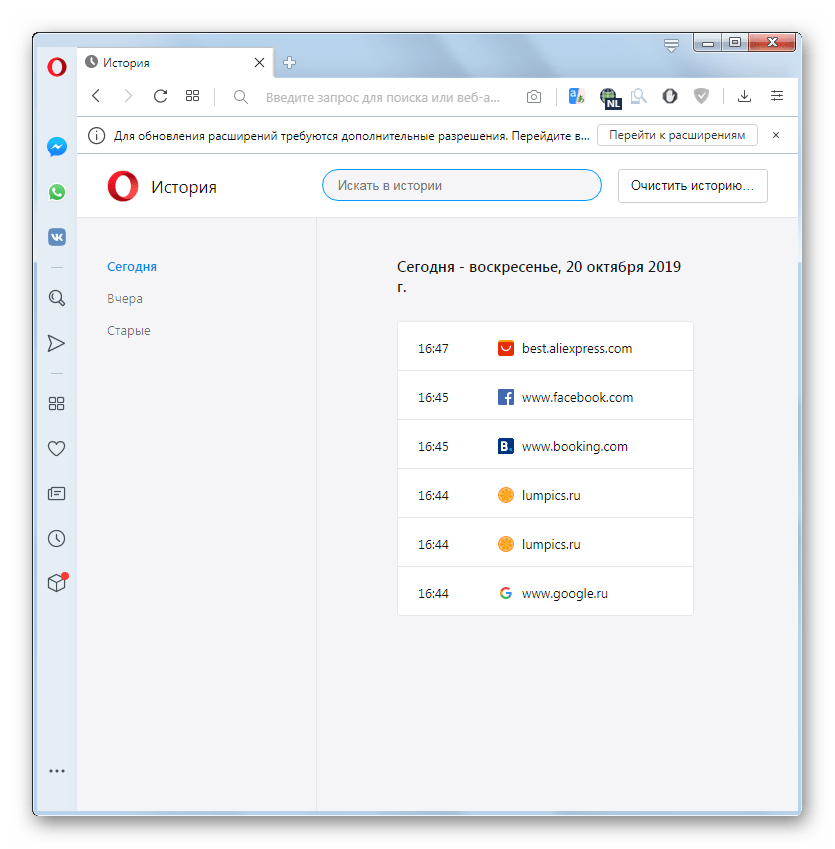
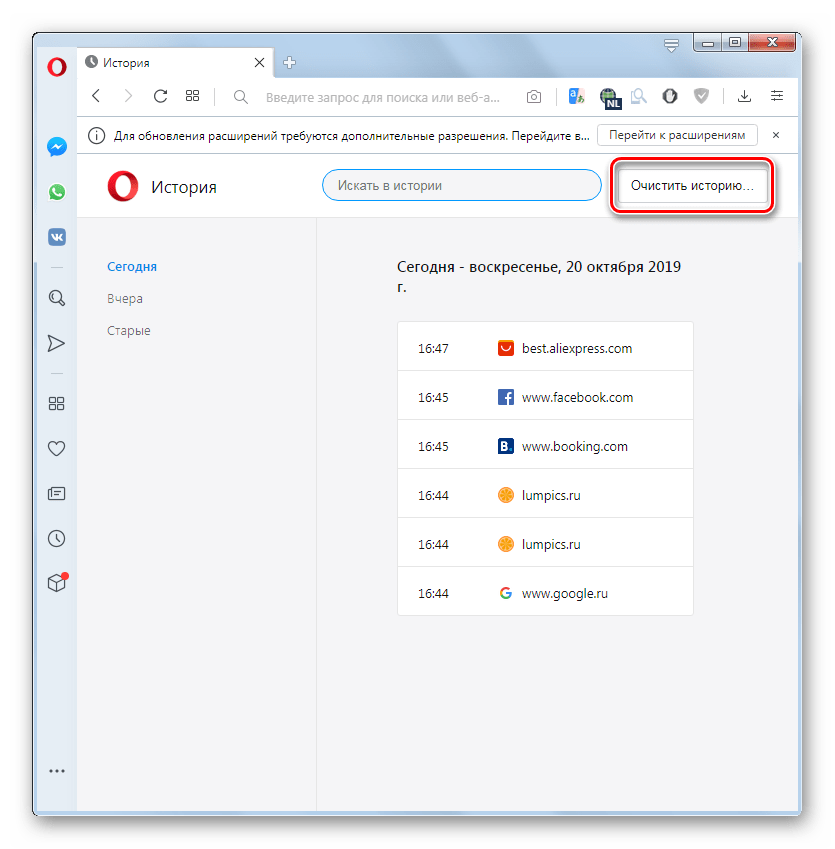
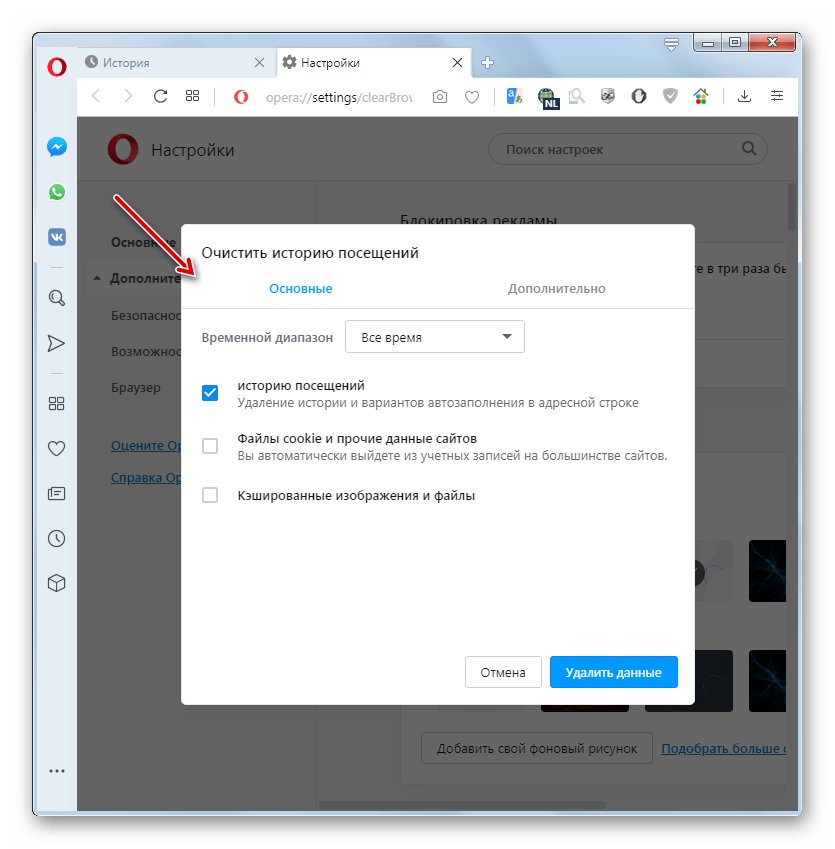
Як бачимо, існує відразу кілька способів видалення історії опери. Якщо вам потрібно просто очистити весь список відвіданих сторінок, найпростіше це зробити за допомогою стандартного інструменту браузера. Через настройку чистити історію є сенс тоді, коли ви хочете видалити тільки дані за конкретний період. Ну а звертатися до сторонніх утилітам, наприклад, CCleaner, слід, якщо ви крім історії опери зібралися чистити операційну систему комп'ютера в цілому, інакше дана процедура буде схоже стрільби з гармати по горобцях.